Hiện nay, PayPal được coi là loại ví điện tử có mạng lưới rộng lớn và được nhiều website thương mại điện tử quốc tế chấp nhận dịch vụ khi thanh toán Online. Thêm vào đó, đây cũng là ví điện tử có nhiều tiện ích nhất, với những ưu đãi cho người dùng siêu hấp dẫn.
Vậy PayPal là gì? Cách đăng ký và sử dụng PayPal ra sao? Mời các bạn theo dõi bài viết dưới đây của VayOnlineNhanh nhé!
Paypal Là Gì?
Giới Thiệu Về PayPal
PayPal được hiểu đơn giản là một dịch vụ trung gian dùng để thanh toán và chuyển tiền quốc tế qua mạng Internet. Với PayPal thì các bạn có thể thanh toán khi mua sắm trực tuyến ở nước ngoài hoặc nhận tiền chi trả từ nước ngoài gửi về Việt Nam.
PayPal được xem như là ví điện tử quốc tế hay tương tự như Internet Banking của các ngân hàng: bạn có thể chuyển – rút cho tài khoản PayPal khác, thanh toán mua hàng trực tuyến nếu nơi bán có hổ trợ Paypal, hoặc nhận tiền thanh toán quốc tế.

Lịch Sử Hình Thành PayPal
Năm 1998, PayPal được thành lập bởi Elon Musk, Max Levchin, Peter Thiel, Luke Nosek, Ken Howery và có trụ sở đặt tại San Jose, California, Hoa Kỳ.
Mới đầu, PayPal được đặt bằng cái tên khác là Confinity, sau đó PayPal được thành lập và phát triển như một dịch vụ chuyển tiền vào năm 1999 được John Malloy từ BlueRun Ventures tài trợ.
Đến năm 2001, PayPal được mở rộng nhanh chóng và giám đốc điều hành quyết định đưa PayPal vào sử dụng rộng rãi vào năm 2002.
Những Tiện Ích Và Ưu Điểm Của PayPal
Khi sử dụng PayPal, khách hàng sẽ nhận được những lợi ích như sau:
- Thanh toán cực kỳ nhanh chóng: Quá trình giao dịch bằng Paypal được thực hiện rất nhanh chóng và tức thời, không chờ đợi thủ tục rườm rà. Đặc biệt, trong trường hợp chuyển tiền cho nhau, bạn có thể dễ dàng nhận và chuyển tiền qua lại giữa các tài khoản PayPal mà không bị mất phí.
- Hệ thống tự động lưu thông tin chủ thẻ: Thông tin chủ thẻ được lưu trữ ngay khi đăng ký tài khoản, cực kì tiện lợi. Nhờ tính năng này, bạn không cần mất thời gian nhập đi nhập lại nhiều lần thông tin chủ thẻ cho mỗi lần thanh toán.
- Bảo mật thông tin khách hàng: Thông tin là “tài sản vô hình” của mỗi người, đặc biệt là thông tin liên quan đến ngân sách hoặc các giao dịch thanh toán. Với những giao dịch thanh toán trực tuyến, người dùng càng dè dặt khi cung cấp thông tin. Hiểu được điều đó, PayPal đã cam kết sẽ bảo mật tuyệt đối các thông tin cá nhân của chủ thẻ.
- Độ phổ biến rộng rãi: Sở hữu mạng lưới thanh toán ở hầu hết các nước trên thế giới, Paypal là một trong số ít những ví điện tử khiến người dùng cảm thấy hài lòng. Đi đến bất kì nước nào, chỉ cần vài thao tác đơn giản là có thể thực hiện thành công giao dịch, bạn có cảm thấy hài lòng không?
- Hỗ trợ khách hàng tốt: Mạng lưới thanh toán toàn cầu đòi hỏi Paypal phải đảm bảo tốt dịch vụ hỗ trợ chăm sóc khách hàng. Được hỗ trợ mọi lúc mọi nơi chính là một trong những “gạch đầu dòng” mà người dùng yêu thích PayPal.
- Chức năng hoàn tiền: “ChargeBank” là một chức năng đặc biệt của PayPal. Với chức năng này, khách hàng có thể yêu cầu nhận lại số tiền đã chuyển trong trường hợp bị lừa đảo. Điều này mang đến cảm giác an toàn khi giao dịch cho cả người bán và người mua.
PayPal Có Bao Nhiêu Loại Tài Khoản?
Tài khoản PayPal được chia làm hai loại là tài khoản cá nhân (Personal) và tài khoản doanh nghiệp (Business). Mỗi cá nhân được phép sở hữu 2 tài khoản PayPal, mỗi loại 1 tài khoản.
Tài khoản cá nhân dành cho người dùng muốn mua bán nhỏ lẻ, hoặc nhận tiền từ việc freelancer nước ngoài.
Đối với tài khoản PayPal Business nếu là doanh nghiệp thì cần có một giấy phép kinh doanh, có thể dùng để mua bán hàng hóa số lượng lớn (như là bán hàng trên eBay, Amazon…) và cho phép nhiều người truy cập.
Trong thời đại Internet ngày càng phát triển, mua sắm, kinh doanh online đã không còn chỉ giới hạn trong nước mà đã vươn tầm quốc tế thì nhu cầu tạo tài khoản PayPal ngày càng tăng là điều dễ hiểu.
Điều Kiện Tạo Tài Khoản PayPal
Điều kiện để đăng kí mở tài khoản PayPal:
- Từ 18 tuổi trở lên
- Có chứng minh nhân dân hoặc thẻ căn cước công dân
- Một địa chỉ Email chính đang hoạt động
- Có 1 trong các thẻ Visa/Mastercard/America Express
- Có nhu cầu mua sắm, giao dịch hoặc thanh toán quốc tế.
Hướng Dẫn Chi Tiết Các Bước Tạo Tài Khoản PayPal
Để đăng ký PayPal thì sẽ có 2 công việc bạn cần phải làm là làm thẻ VISA và tạo tài khoản PayPal trên máy tính.
Nếu bạn chưa có thẻ VISA thì các bạn cần phải ra văn phòng giao dịch/chi nhánh của ngân hàng để gặp trực tiếp nhân viên hỗ trợ và tiến hành làm thẻ.
Bước 1: Bạn cần phải truy cập vào đây để vào trang chủ của PayPal. Sau đó chọn “Đăng kí nhanh”
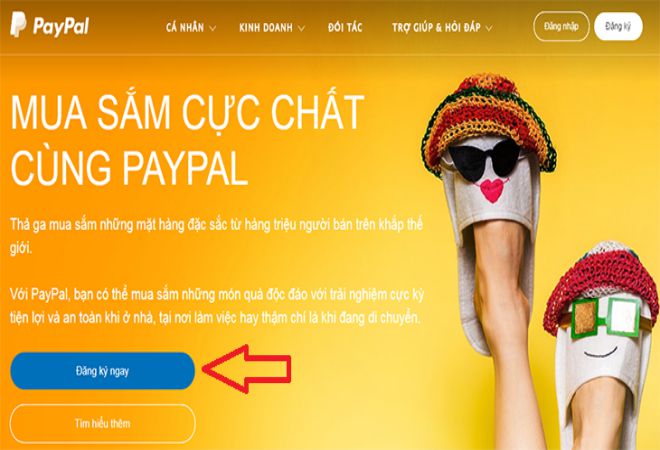
Bước 2: Xuất hiện 2 tùy chọn tài khoản là “Mua bằng PayPal” dành cho người thường mua hàng trên mạng và “Nhận thanh toán bằng PayPal” dành cho cá nhân và doanh nghiệp thường xuyên nhận thanh toán.
Tuy nhiên đa số thì các bạn đều là muốn mua hàng trực tuyến và sử dụng thanh toán cá nhân do vậy mà chỉ cần chọn “Bắt đầu” ở phần “Mua bằng PayPal” là được.
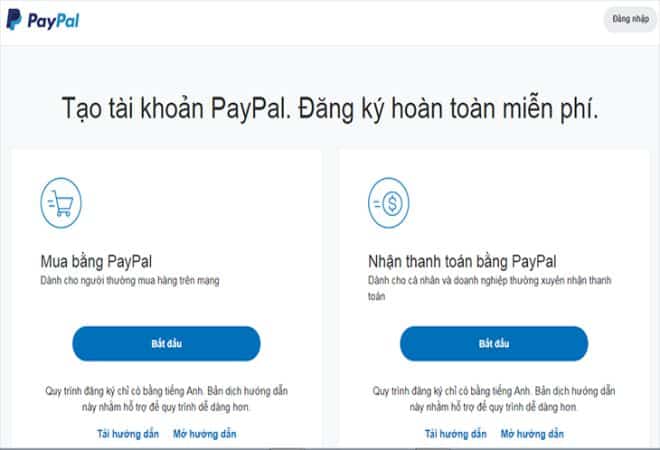
Quy trình đăng ký chỉ có bằng tiếng Anh không có hỗ trợ Tiếng Việt. Nếu cần bạn có thể xem bản dịch hướng dẫn bên dưới chữ “Bắt đầu”.
Bước 3: Nhập các thông tin tài khoản
- Ở phần quốc tịch bạn chọn Việt Nam.
- Địa chỉ Email thì các bạn dùng email cố định của mình để đăng ký PayPal.
- Mật khẩu phải có các tiêu chí sau đây: tối thiểu 8 ký tự, bao gồm chữ và số, phải có tối thiểu 1 ký tự đặc biệt.
- Sau đó nhấn “Tiếp tục”.
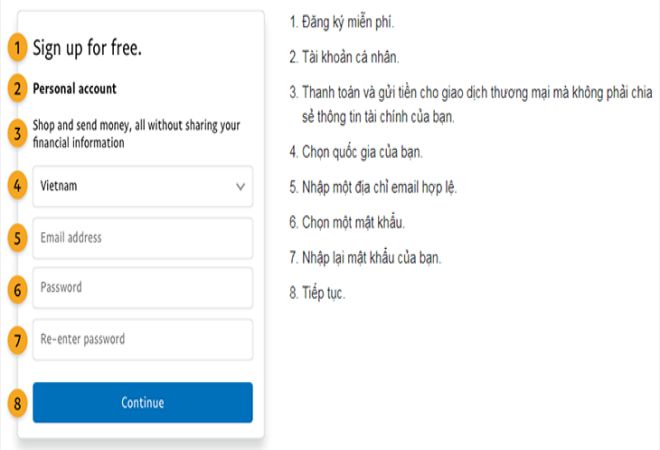
Bước 4: Nhập thông tin cá nhân
Sau khi đã nhập thông tin đến mục 10, tiếp theo đánh dấu tít vào ô trống ở mục 11 để đồng ý điều khoản và chọn “Agree and create account” ở mục 12 để tạo tài khoản.
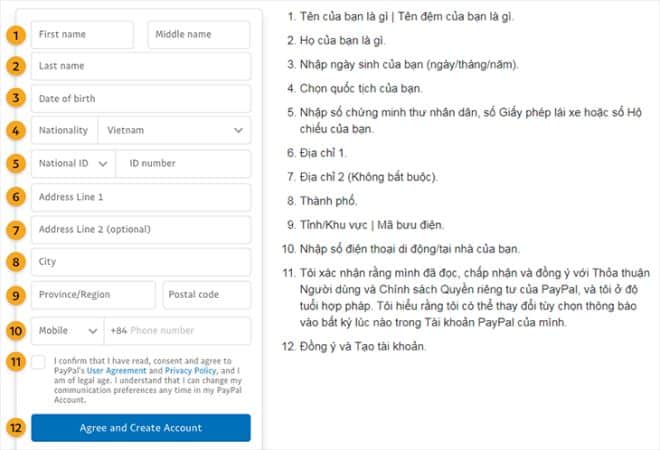
Bước 5: Điền thông tin thẻ VISA
- Nếu bạn chưa có thẻ VISA thì chọn vào “Tôi sẽ làm thẻ sau”.
- Nếu đã có thẻ VISA rồi thì hãy điền đầy đủ thông tin yêu cầu, sau đó nhấn “Thẻ liên kết”.
Trong đó:
- Credit card number là số thẻ của bạn.
- Expiration date là thời gian hết hạn, cái này được ghi ở mặt trước thẻ của bạn.
- CSC là mã an toàn, gồm 3 số được ghi phía sau thẻ.
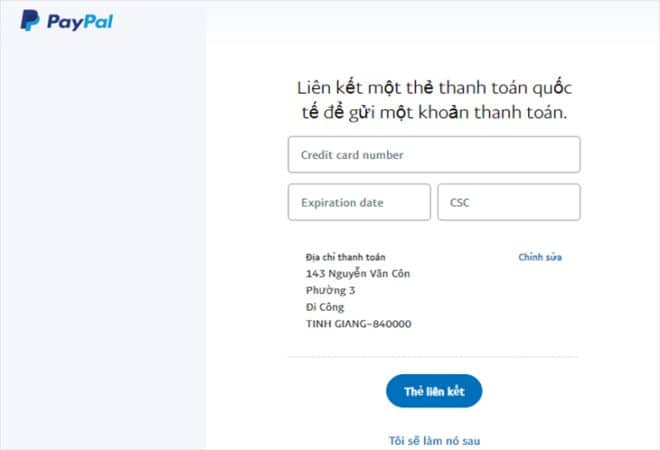
Sau khi hoàn thành 5 bước trên thì cơ bản việc tạo tài khoản đã hoàn thành. Tuy nhiên bạn cần xác minh tài khoản nhằm đảm bảo tính bảo mật khi sử dụng các tính năng và tiến hành giao dịch.
Hướng Dẫn Xác Thực Tài Khoản PayPal
Bước 1: Mở mail mà bạn đã sử dụng để đăng ký PayPal. Nhấn vào “Yes, this is my email” để xác minh tài khoản.
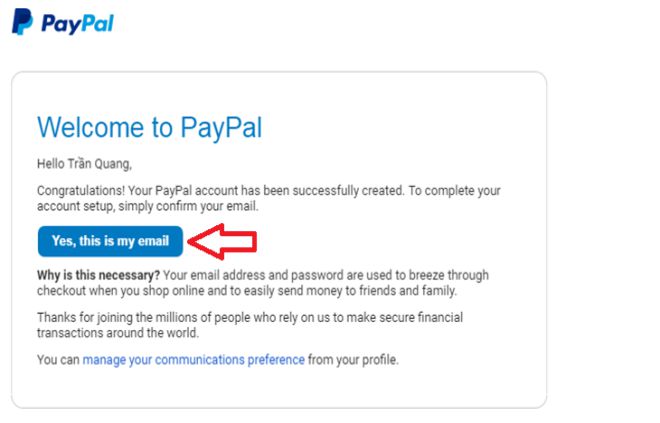
Bước 2: Bạn đăng nhập lại vào PayPal, tại giao diện My PayPal, chọn “Wallet” hoặc nhấn “Bank accounts and cards” để vào trang quản lí tài khoản thẻ bắt đầu quá trình xác thực thẻ VISA.
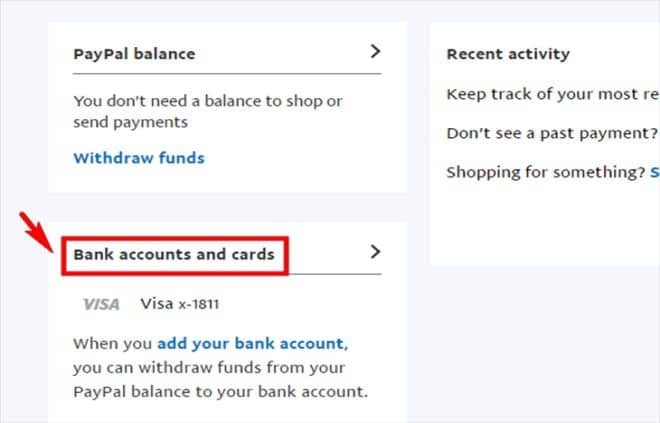
Bước 3: Chọn vào Credit Cards như hình
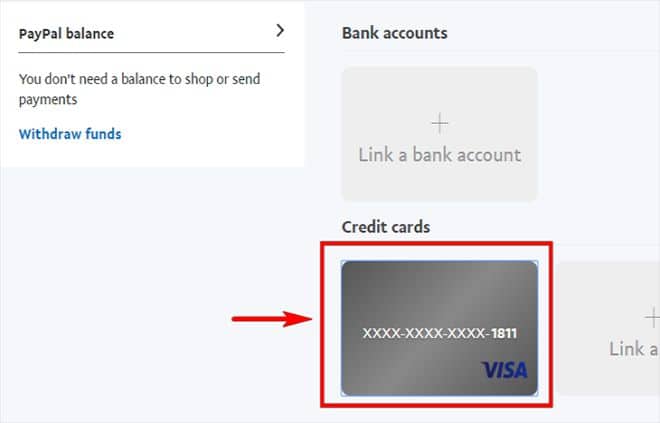
Bước 4: Chọn vào Confirm Credit Card
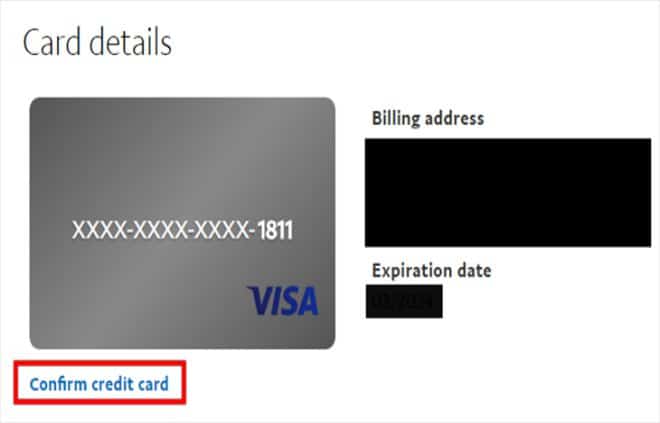
Sau khi nhấn vào thì PayPal sẽ gửi cho bạn một thông điệp là bạn sẽ có 4 mã digit-code để bạn nhập vào hoàn tất verify.
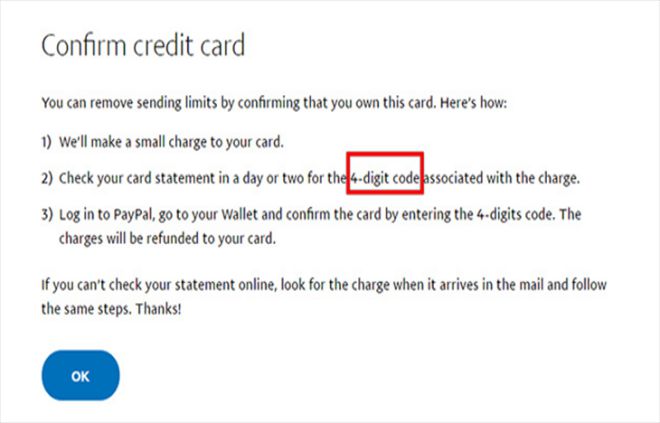
Bước 5: Để lấy và nhập 4 số digit-code này, bạn có thể xem tin nhắn gửi đến số điện thoại mà bạn đã đăng ký lúc làm thẻ hoặc liên hệ tổng đài của ngân hàng cung cấp thẻ VISA cho bạn.
Khi đã có 4 số này rồi thì bạn về lại giao diện của PayPal khi đang làm dỡ và chọn “Ready to confirm”.
Sau đó các bạn điền 4 số digit-code vào ô trống như hình bên dưới và nhấn vào “Confirm” là xong quá trình verify thẻ VISA với tài khoản PayPal.
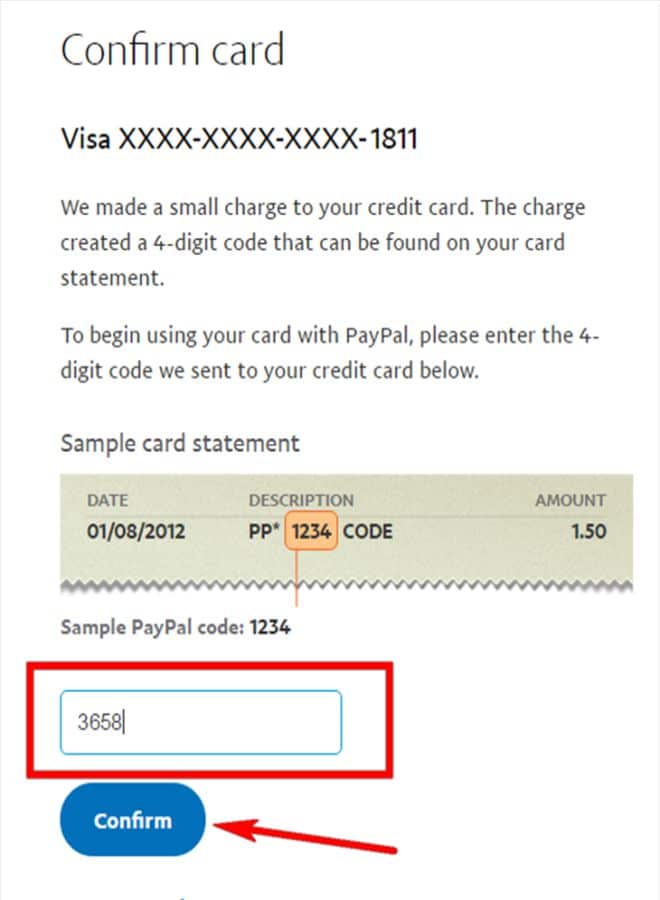
Hướng Dẫn Liên Kết Tài Khoản Ngân Hàng Với PayPal
Sau khi đã hoàn thành việc xác thực và đăng nhập được vào tài khoản PayPal, để giúp bạn chuyển – nhận tiền nhanh chóng, dễ dàng hơn, chúng ta sẽ cùng tiến hành liên kết tài khoản ngân hàng với PayPal.
Bước 1: Nhấn vào tùy chọn Liên kết tài khoản ngân hàng.
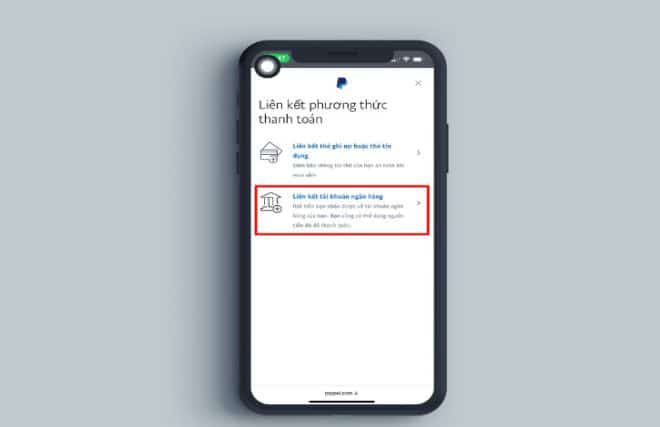
Bước 2: Điền các thông tin cần thiết vào phần ô trống bao gồm: Tên ngân hàng (Bank Name), số SWIFT code của ngân hàng, số tài khoản ngân hàng của bạn, cuối cùng là tên họ của bạn.
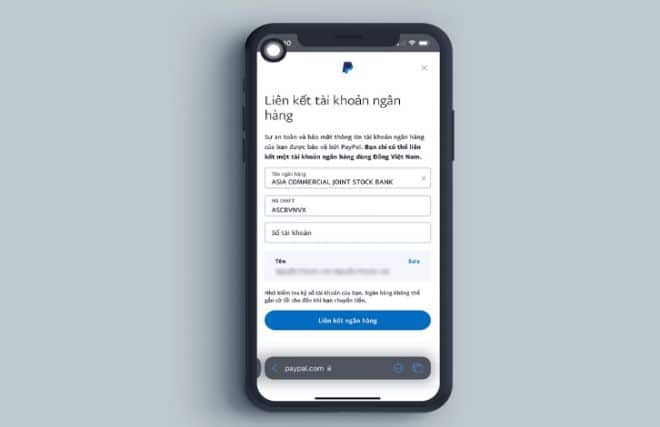
Lưu ý: Bank Name là tên giao dịch quốc tế của ngân hàng, đây là tên ngân hàng theo tiếng Anh nên bạn phải ghi hoàn toàn bằng tiếng Anh. Trong trường hợp không biết phần này thì bạn lên Google để tra tên tiếng Anh của ngân hàng mà bạn sử dụng.
Còn SWIFT code là mã quy định dành cho từng ngân hàng để từ đó giao dịch với thị trường liên ngân hàng, tức mỗi ngân hàng có một SWIFT code riêng, mã này bạn cũng hoàn toàn có thể tìm kiếm trên Google.
Bước 3: Sau khi điền đủ thông tin, bạn nhấn Liên kết ngân hàng và chờ đợi PayPal xác nhận nữa là xong.
Xem thêm: PayPal liên kết với ngân hàng nào ở Việt Nam?
Hướng Dẫn Cách Sử Dụng PayPal
Cách Nạp Tiền Vào Tài Khoản PayPalf
Bước 1: Sau khi liên kết tài khoản thành công, bạn chọn vào menu ” Send and Request”.
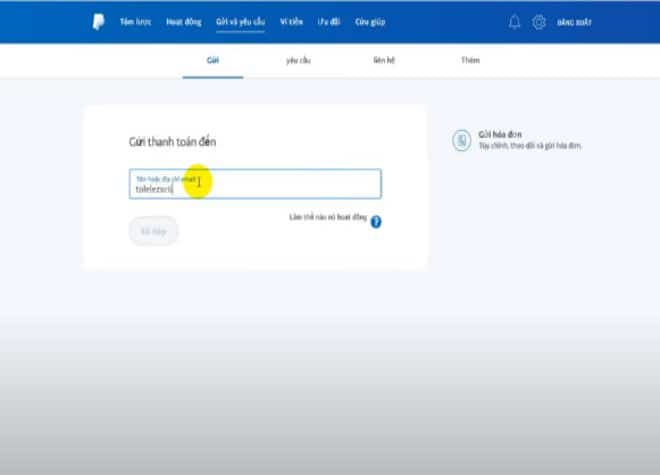
Bước 2: Nhập tên hoặc địa chỉ email nhận (nếu chuyển vào tài khoản của mình mọi người nhập thông tin của mình) và nhấn Next.
Bước 3: Nhập số tiền muốn chuyển vào tài khoản (lưu ý chỉ chọn tiền của các nước khác như USD, EURO… không có VNĐ). Nhập lưu ý gì đó ở phần note sau đó nhấn Next, chọn “Sending to a Friend” và nhấn vào “I’m not a Robot” để xác nhận.
Bước 4: Vào mục ”How do you want to pay” nghĩa là bạn muốn sử dụng tài khoản nào để nạp vào. Bạn có thể chọn nạp từ tài khoản ngân hàng, thẻ Visa hoặc thẻ Master Card của mình và nhấn Next.
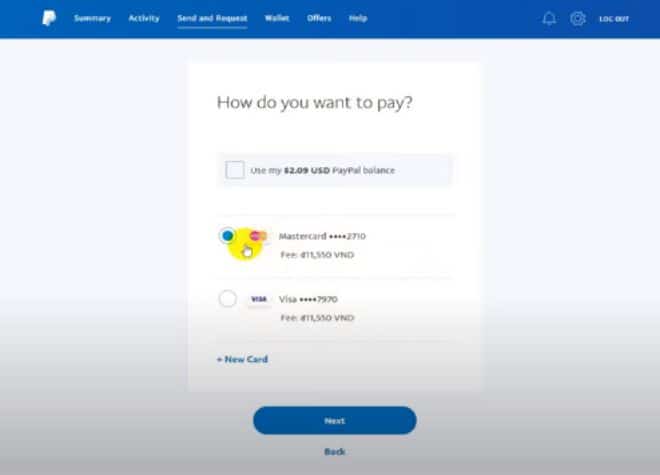
Lưu ý: Phía dưới sẽ hiện mức phí mà bạn phải trả để nạp tiền vào PayPal.
Bước 5: Màn hình hiển thị thông tin chuyển và phí được trừ vào tài khoản. Sau khi kiểm tra, nếu đã đúng thì bạn nhấn Send now để thực hiện lệnh chuyển. Màn hình thông báo kết quả giao dịch hoàn tất thì bạn có thể vào tài khoản Paypal của mình để kiểm tra xem đã nhận được tiền chưa.
Tuy nhiên, hiện tại PayPal không hỗ trợ nạp tiền bằng tài khoản ngân hàng, VISA hay Mastercard của Việt Nam. Để có tiền trong tài khoản PayPal, bạn chỉ có thể mua Paypal tại các trang web cung cấp dịch vụ hoặc do người khác chuyển đến, do được refund khi giao dịch trên các trang web bán hàng…
Xem chi tiết 5+ cách nạp tiền vào PayPal ở Việt Nam chi tiết và đầy đủ nhất
Cách Chuyển Tiền Giữa 2 Tài Khoản PayPal Khác Nhau
Sau khi có tài khoản PayPal, bạn có thể chuyển tiền sang tài khoản của người khác bằng cách lựa chọn “Send & Request” trên thanh Menu và chọn mục Send.
Bước 1: Bạn nhập địa chỉ email của người nhận, lưu ý là người nhận phải đăng ký tài khoản PayPal bằng địa chỉ email đó thì mới có thể nhận được tiền của bạn.
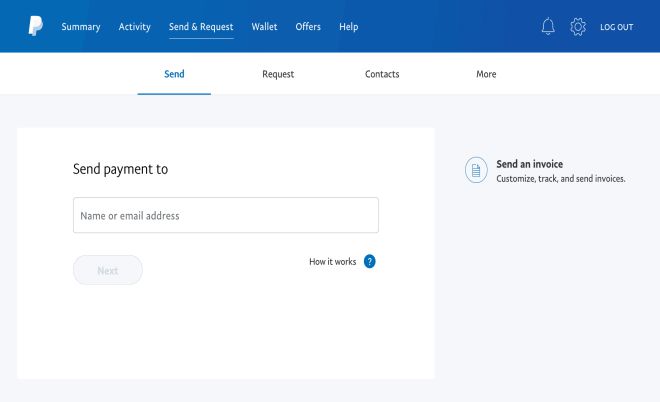
Bước 2: Lúc này PayPal sẽ hỏi bạn chuyển tiền vào mục đích gì, nếu chuyển cho bạn bè thì bạn nhấn vào “Sending to a friend”, còn nếu thanh toán cho hàng hoá hay dịch vụ thì bạn chọn “Paying for an item or service”.
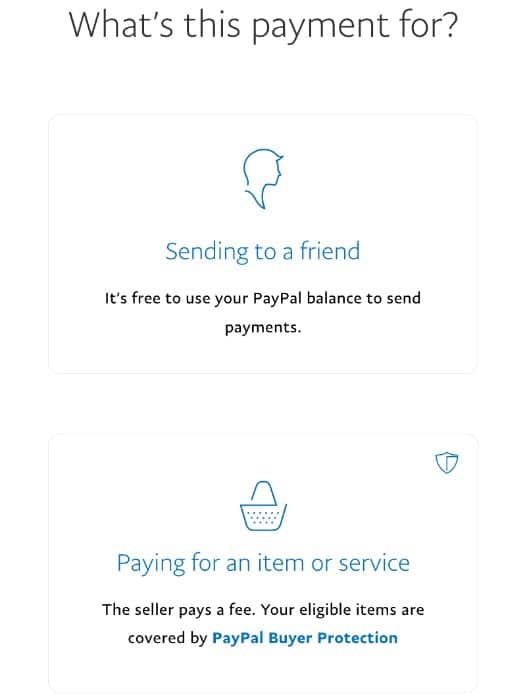
Lưu ý: Bạn vẫn có thể sử dụng hình thức “Sending to a friend” để thanh toán hàng hóa nhưng nếu chọn “Paying for an item or service” thì bạn sẽ an toàn hơn vì bạn sẽ nhận được chính sách đảm bảo an toàn cho người mua khi chuyển tiền từ PayPal.
Bước 3: Bạn nhập số tiền cần chuyển, viết ghi chú và bấm Continue.
Bước 4: Sau đó PayPal sẽ yêu cầu lựa chọn phương thức thanh toán, nếu bạn chọn thanh toán bằng số dư tài khoản PayPal thì không mất phí, còn nếu thanh toán qua tài khoản ngân hàng, thẻ Visa/Master Card/American Express thì bạn sẽ bị tính thêm một khoản phí chuyển tiền PayPal. Bạn bấm Next để tiếp tục.
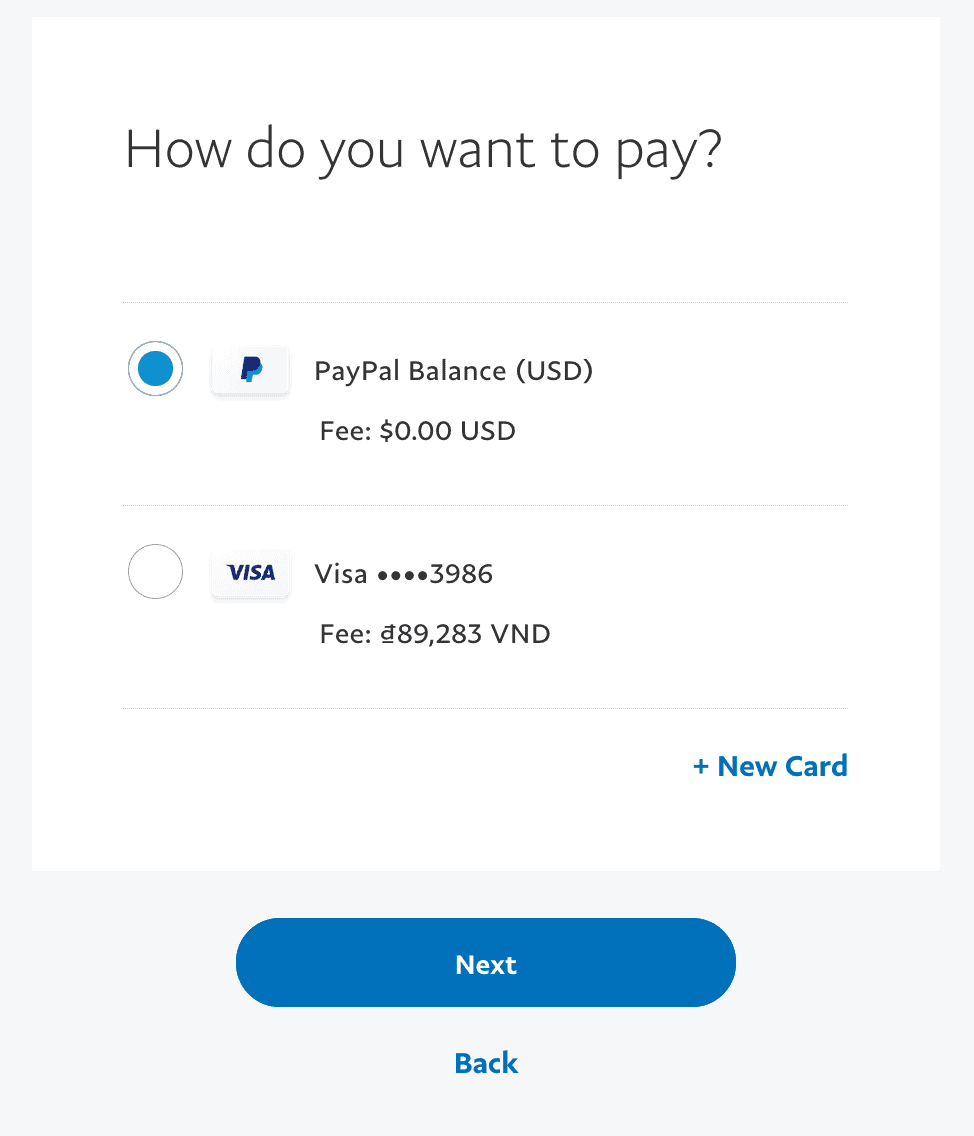
Bước 5: Kiểm tra lại các thông tin lần cuối và bấm Send Now.
Hướng Dẫn Cách Rút Tiền Từ Tài Khoản PayPal Về Tài Khoản Ngân Hàng
Nếu đã liên kết được tài khoản ngân hàng với Paypal thì việc rút tiền trở nên khá dễ dàng, bạn thực hiện như sau:
Bước 1: Bạn vào mục Wallet trên thanh Menu của PayPal sau đó nhấn vào Transfer Funds.
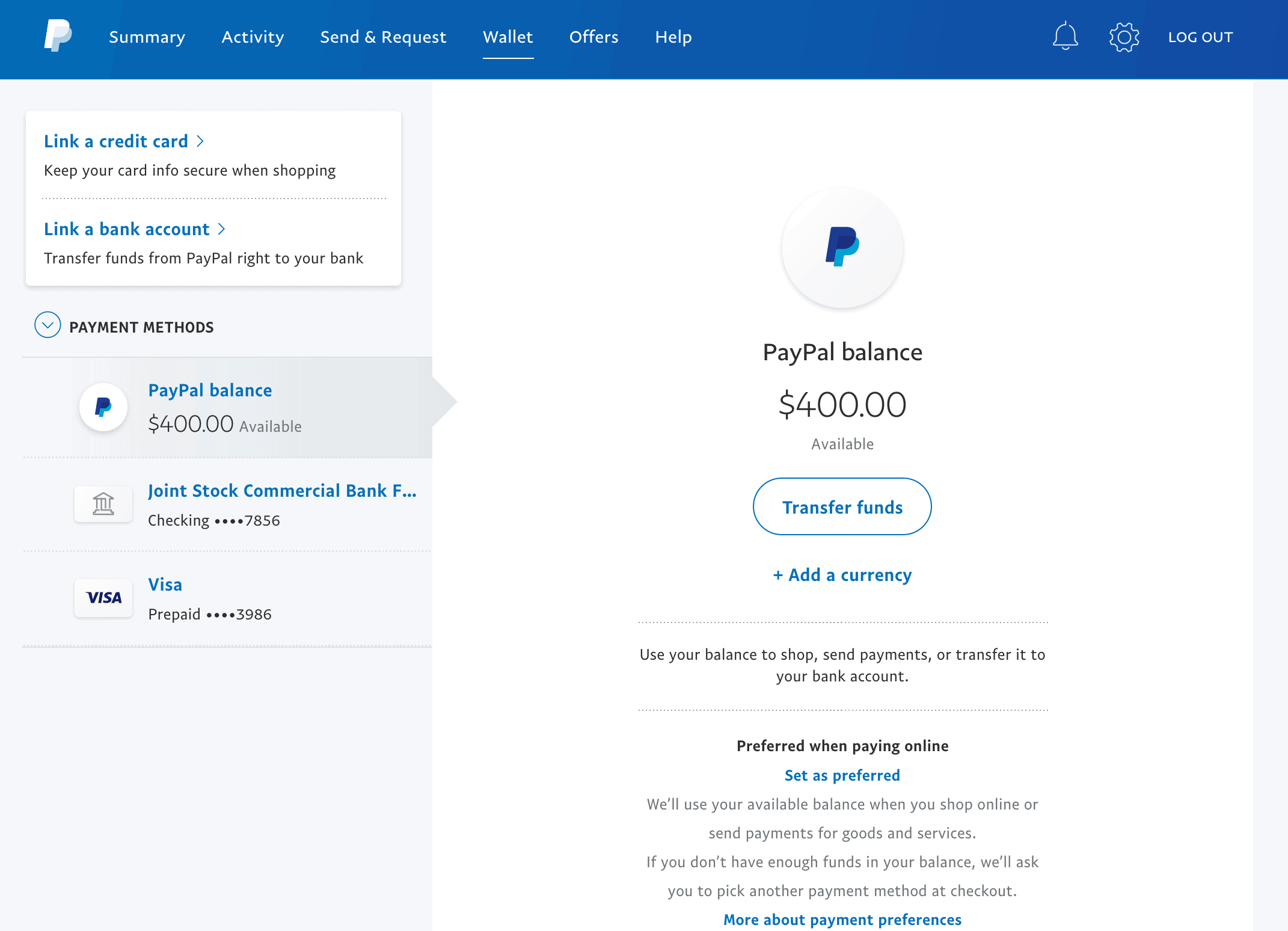
Bước 2: Lựa chọn ngân hàng mà bạn đã liên kết tài khoản, sau đó nhấn Next.
Bước 3: Bạn nhập số tiền cần rút và nhấn Next tiếp.
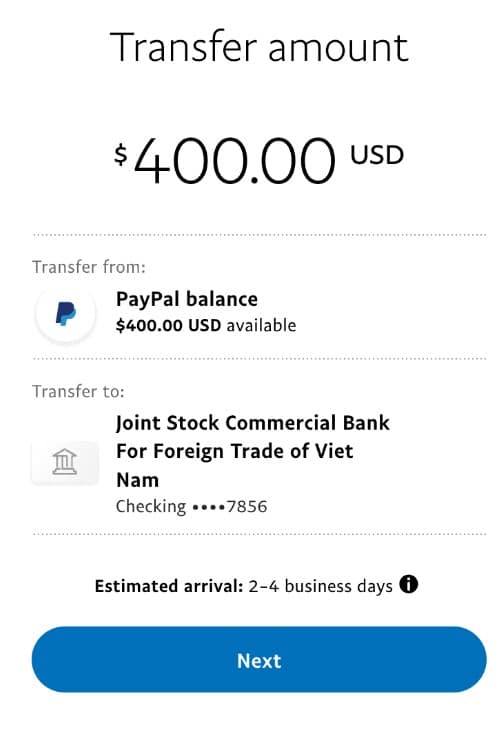
Bước 4: Sau đó kiểm tra lại các thông tin lần cuối, và nhấp vào Transfer… Now, PayPal sẽ tự chuyển đổi số tiền bạn muốn rút về Việt Nam đồng. Quá trình rút tiền trên PayPal tới đây là hoàn tất, bạn chờ thời gian từ 2 đến 4 ngày làm việc hành chính để ngân hàng xử lý lệnh giúp bạn, tiền sẽ về thẳng tài khoản ngân hàng.
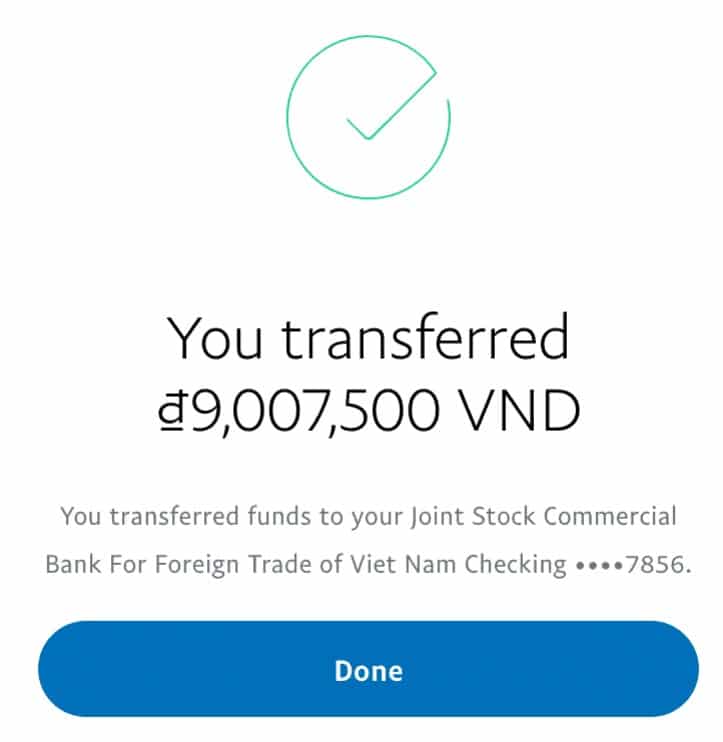
Lưu ý: Khi rút tiền từ Paypal về tài khoản ngân hàng, bạn sẽ phải trả một khoản phí. Phí rút tiền của PayPal mặc định là 60.000VNĐ + Phí trừ tại phía ngân hàng Việt Nam. Giới hạn nhỏ nhất để rút tiền về là 10USD nên ví PayPal của bạn phải có trên 10USD mới có thể rút được.
Xem chi tiết bài hướng dẫn cách rút tiền từ PayPal về ngân hàng chi tiết
Hướng Dẫn Thanh Toán Trực Tuyến Qua Tài Khoản PayPal
Thông thường, khi bạn mua hàng online bao giờ cũng có phần Payment Method/Payment Options (phương thức thanh toán). Nếu trang web chấp nhận thanh toán qua PayPal thì bạn chỉ cần chọn Checkout with PayPal. Ngay lập tức, bạn sẽ được chuyển đến trang đăng nhập PayPal, bạn đăng nhập vào và thanh toán là xong.
Đối với phương thức để thanh toán qua PayPal thường có 2 loại:
- Nếu tài khoản PayPal của bạn có tiền nằm trong PayPal Balance: Nếu bạn chọn thì khi thanh toán sẽ bị trừ trực tiếp vào số dư đó.
- Nếu tài khoản của bạn chưa có tiền nhưng đã liên kết với tài khoản ngân hàng hoặc thẻ Visa/Master Card/American Express: Nếu bạn chọn thì tiền sẽ bị trừ vào tài khoản của thẻ Credit/Debit và số tiền sẽ tự động quy đổi từ VND sang USD nếu cần. Khi thanh toán bằng Paypal, bạn sẽ được miễn phí chuyển tiền, khoản chi phí này sẽ được trừ vào tài khoản người nhận, chiếm từ 2,9 – 3,9% trên tổng số tiền giao dịch.
Xem thêm: Hướng dẫn cách xoá tài khoản PayPal trên điện thoại chi tiết
1 Số Câu Hỏi Thường Gặp Về PayPal
Có Thể Sở Hữu Nhiều Tài Khoản PayPal Khác Nhau Được Không?
Bạn có thể tạo một tài khoản Personal và một tài khoản Premier hoặc Business. Bạn có thể liên kết nhiều địa chỉ email, thẻ ghi nợ hoặc thẻ tín dụng và tài khoản ngân hàng, nhưng mỗi tài khoản phải có địa chỉ email và thông tin tài khoản ngân hàng riêng.
PayPal Được Chấp Nhận Thanh Toán Ở Bao Nhiêu Quốc Gia?
Paypal được chấp nhận là phương thức thanh toán ở 202 quốc gia.
Chức Năng Chính Của Các Tài Khoản PayPal Là Gì?
Tài khoản PayPal được chia làm hai loại là tài khoản cá nhân (Personal) và tài khoản doanh nghiệp (Business).
- Tài khoản cá nhân dành cho người dùng muốn mua bán nhỏ lẻ, hoặc nhận tiền từ việc freelancer nước ngoài.
- Tài khoản PayPal Business có thể dùng để mua bán hàng hóa số lượng lớn (như là bán hàng trên eBay, Amazon…) và cho phép nhiều người truy cập.
Email PayPal Là Gì?
PayPal email (Paypal ID) là địa chỉ email dùng để đăng ký tài khoản PayPal (email có thể là gmail, outlook, icloud….). Nó là một “user name” giống như số điện thoại hoặc tài khoản ngân hàng và là duy nhất, để phân biệt với các tài khoản PayPal khác.
Địa chỉ email dùng để đăng kỳ Paypal được sử dụng trong mọi hoạt động giao dịch, do đó bạn cần cung cấp địa chỉ email uy tín để được nhận tiền.
Với mỗi tài khoản Paypal, người dùng sử dụng một email chính và add thêm nhiều email phụ có thể thực hiện các giao dịch nhận tiền.
Sử Dụng PayPal Có Tốn Phí Không?
Hầu hết, các ví điện tử, cổng thanh toán đều mất phí ở một số dịch vụ chứ không hoàn toàn miễn phí và Paypal cũng không ngoại lệ, chi phí mất cụ thể như:
- Chuyển tiền Paypal cá nhân: Nếu bạn sử dụng Paypal để chuyển tiền cá nhân cho nhau thì Paypal có hình thức Send to Friend và hình thức này phí chuyển tiền PayPal hoàn toàn miễn phí. Tuy nhiên, nếu Paypal ghi nhận giao dịch có bất thường vì lợi dụng chế độ chuyển tiền cho bạn bè thì tài khoản của bạn và bạn bè của bạn sẽ bị gắn cờ hoặc khóa 180 ngày.
- Thanh toán: Nếu bạn mua hàng online thì khi thanh toán bằng chế độ Pay for Items/Service thì Paypal sẽ tính phí giao dịch là 4.4% + 0.3$. Tuy nhiên, phí này sẽ tính cho người bán.
- Rút tiền về ngân hàng Việt Nam: Chi phí chuyển đổi ngoại tệ PayPal cho mỗi lần rút là 60.000 VNĐ, ngoài ra tỉ lệ chuyển đổi đồng USD cũng thấp hơn so với thị trường. Chi phí tương đối lớn và tỉ giá vô cùng nhỏ khi rút về tài khoản ngân hàng Việt Nam. Chính vì vậy bạn cần cân nhắc kĩ trước khi rút để tránh được chi phí rút cao.
Tổng Kết
Trên đây là những thông tin mà chúng tôi muốn chia sẻ với bạn về PayPal là gì? Hy vọng rằng, với những thông tin này, bạn đã có thể tự tạo tài khoản PayPal cho mình và bắt đầu sử dụng nó để mua sắm online, kinh doanh với người nước ngoài một cách nhanh chóng, dễ dàng hơn.
Bài viết được biên tập bởi: VayOnlineNhanh.Vn

CÙNG CHUYÊN MỤC
Mirae Asset lừa đảo là tin đồn hay là sự thật?
Trong bối cảnh nhiều trường hợp lừa đảo tài chính đã và đang
10+ app vay tiền online duyệt nhanh, uy tín nhất hiện nay
Trong thời đại số hóa và công nghệ phát triển, việc vay tiền
Bảo hiểm khoản vay là gì, có bắt buộc phải mua hay không?
Hiện nay, khi đi vay vốn tại ngân hàng, người vay cần phải
Oneclickmoney là gì? Có nên vay tiền tại đơn vị này không?
Oneclickmoney là một trong số những cái tên nổi bật được nhiều người
10+ địa chỉ vay 5 triệu online trả góp 3 tháng – 6 tháng chỉ cần CMND uy tín
Bạn đang cần tìm kiếm một địa chỉ vay 5 triệu trả góp
Hướng dẫn chi tiết 5 cách tra cứu khoản vay Lotte Finance
Khi bạn đã thực hiện một khoản vay từ Lotte Finance và muốn